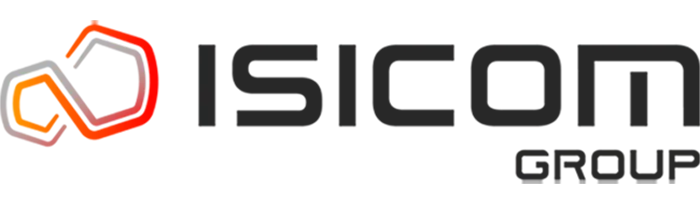Atualização SOLIDWORKS 2020 SP5
Chegou o SOLIDWORKS 2020 SP5!
A derradeira versão do seu SOLIDWORKS 2020.
SOLIDWORKS SP5.0 já se encontra disponível para download!
Os Service Pack são atualizações lançadas pela SOLIDWORKS, ao longo do ano, que visam aperfeiçoar a experiência de utilização e desempenho do software, disponibilizando correções e melhorias.
Por meio de testes intensivos da equipa de desenvolvimento SOLIDWORKS, problemas e pedidos de melhoria, identificados por utilizadores no mundo inteiro, são resolvidos/implementados e compilados nestes Service Packs.
A lista de itens incluídos no novo pacote de atualização, pode ser consultada através do “Customer Portal”, uma plataforma que oferece, a clientes SOLIDWORKS, conteúdos para download, atualizações, notícias e acesso a uma vasta comunidade mundial.
Para o auxiliar no processo de atualização, disponibilizamos um guia passo-a-passo compreensivo.
Antes de avançar, Lembre-se: o Service Pack é um dos benefícios exclusivos para clientes com serviço manutenção ativo!
Passo 1 – Download dos ficheiros de instalação
Para obter a atualização, dispõe de duas opções, poderá verificar a sua disponibilidade no menu de ajuda, diretamente na interface do SOLIDWORKS ou efetuar o download do executável, através do “Customer Portal”.
Opção 1: Através do menu de acesso rápido no SOLIDWORKS
Aceda ao menu de ajuda, através do respetivo ícone, situado no canto superior direito da interface e selecione a opção “check for updates”.
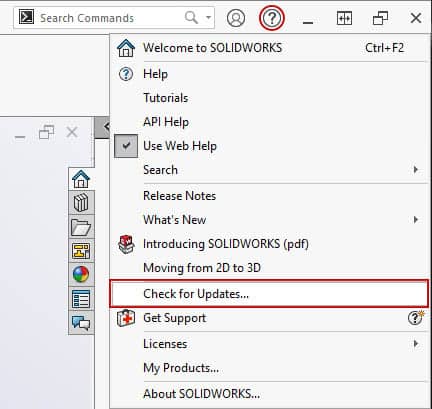
Opção 2: Download do executável através do “Customer Portal”
Alternativamente, poderá descarregar o executável da atualização, através do “customer portal”. O acesso à plataforma poderá ser realizado de duas formas, através da interface do SOLIDWORKS ou acedendo diretamente à página do portal.
2.1 Através da interface do SOLIDWORKS
Aceda à janela de login no “customer portal”, através do respetivo ícone, situado no canto superior direito da interface do SOLIDWORKS.

Já na janela de login, introduza as suas credenciais de acesso e clique no botão para confirmar.
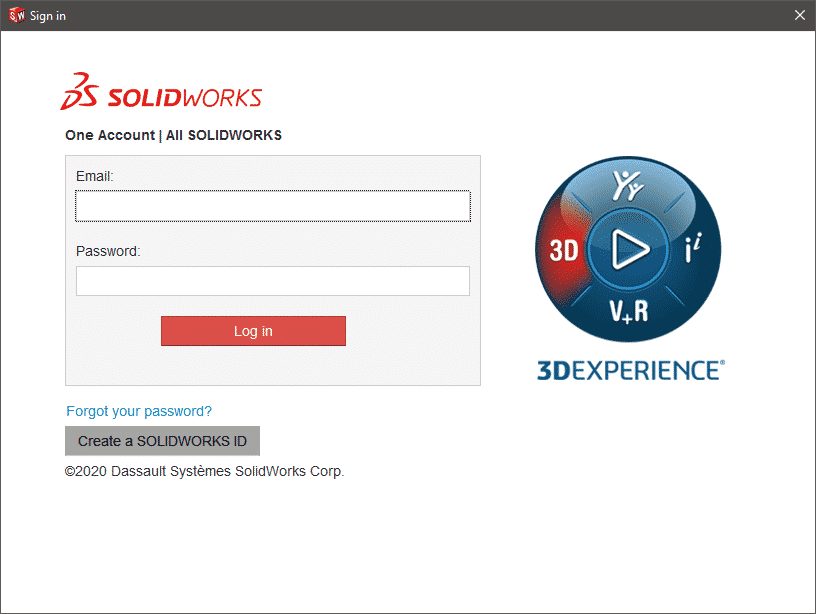
O assistente irá então verificar a existência de atualizações e exibir os resultados disponíveis para a sua subscrição. Selecione a opção desejada, de entre as disponíveis, neste caso a versão SP5 do SOLIDWORKS 202 e clique “next” para avançar.
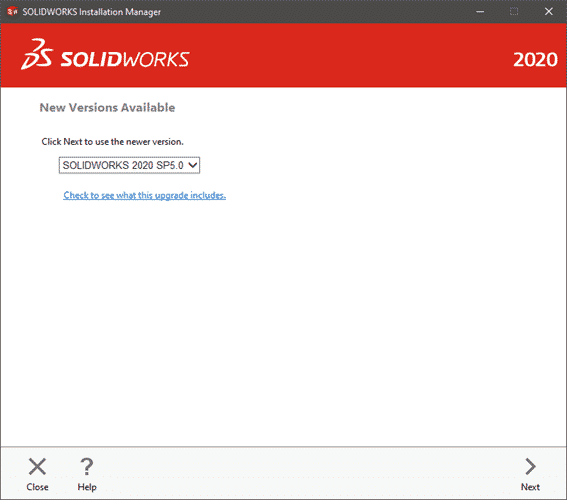
2.2 Diretamente através do portal
Aceda ao endereço, customerportal.solidworks.com e efetue login inserindo as suas credenciais de acesso e clicando no botão “Login” para confirmar.
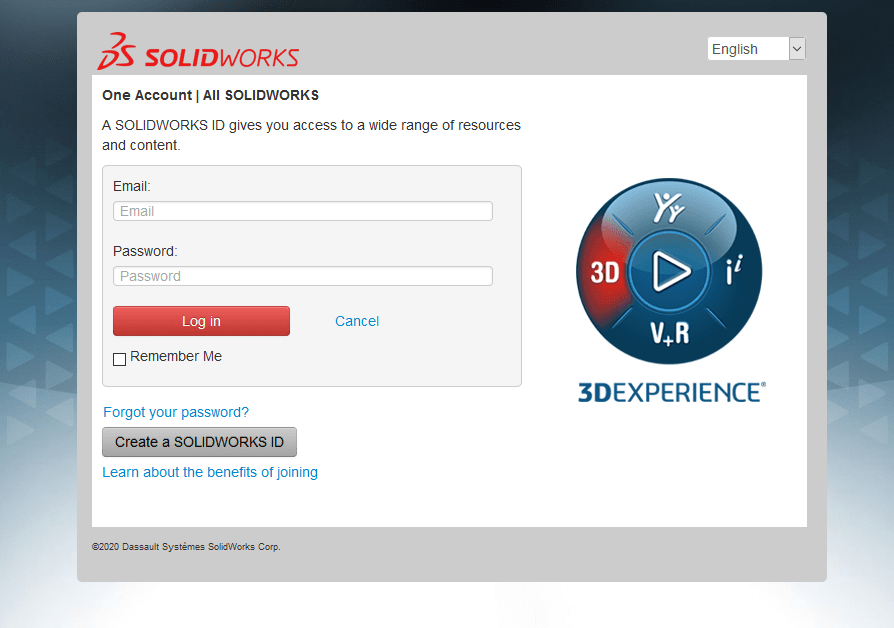
Já dentro do portal, deverá aceder ao separador “Downloads and Updates”, no qual poderá consultar as atualizações disponíveis para a sua subscrição.
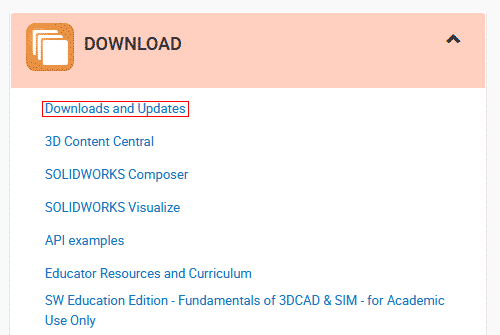
Na página de download, selecione a opção pretendida, neste caso o service pack 5.0 para SOLIDWORKS 2020.
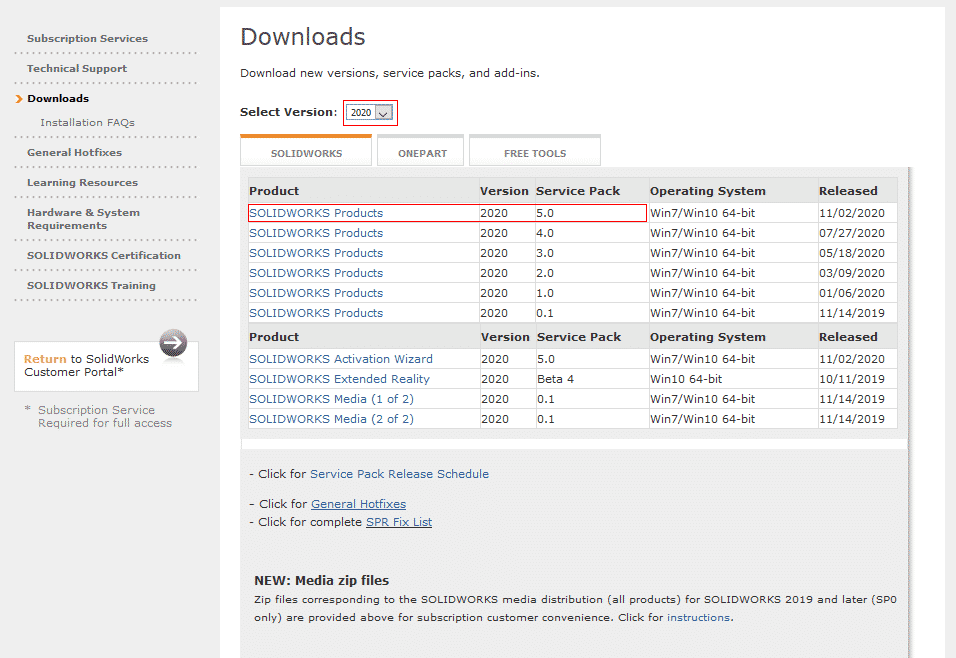
Finalmente, basta consultar e aceitar os termos de licenciamento
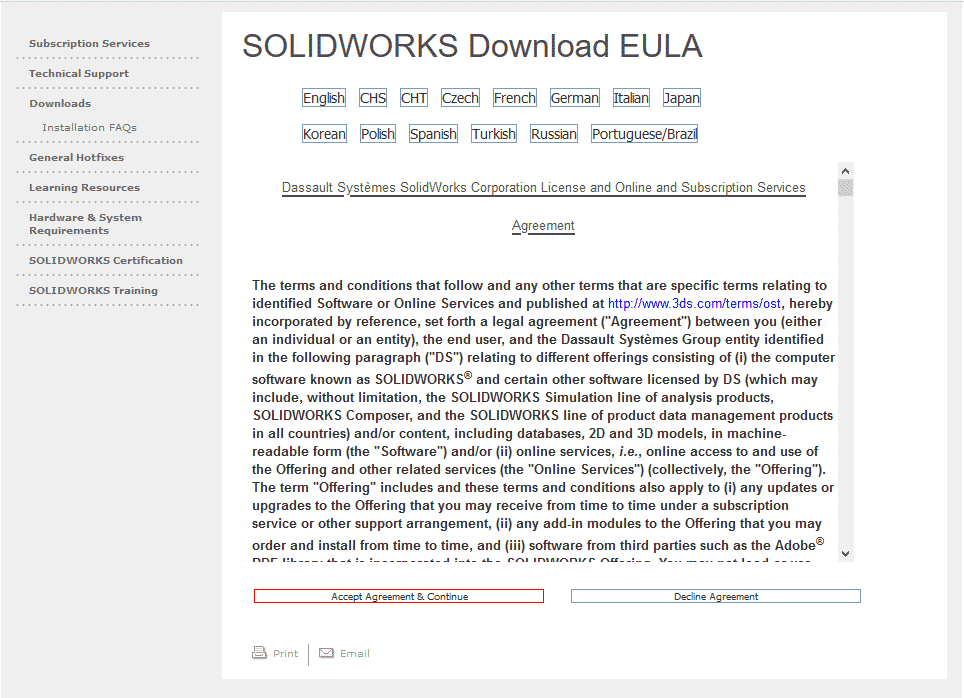
E descarregar o executável do assistente de instalação, clicando “download”.
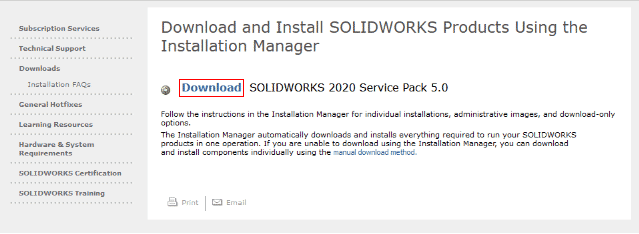
Passo 2 – Executar o assistente de instalação
Após o download e respetiva descompactação do executável, será apresentada a janela do assistente de instalação, na qual deverá começar por selecionar o tipo de instalação que melhor se adequa ao seu caso.
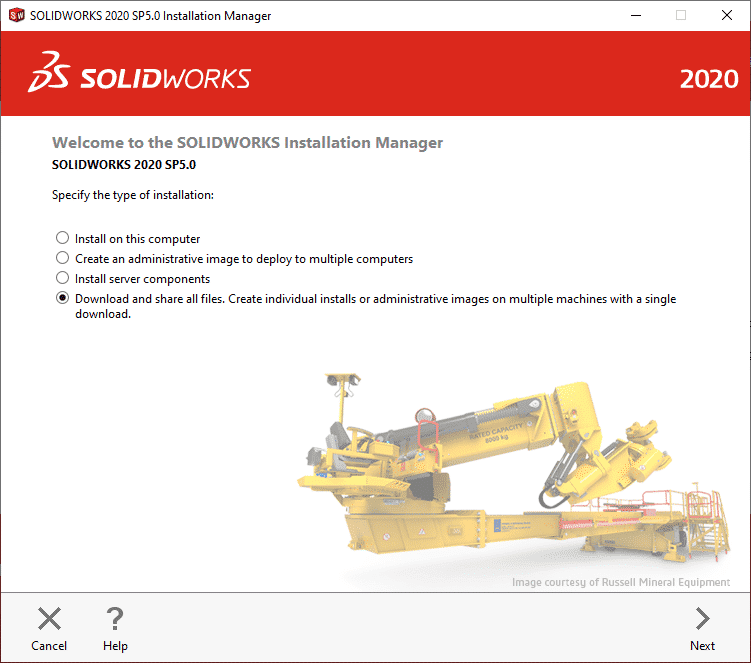
Caso o assistente não inicie automaticamente, poderá correr a instalação manualmente, através do
executável “setup.exe”, localizado na pasta “c:\localizacaodosficheiros\SOLIDWORKS 20_SP
Passo 3 – Localização dos Ficheiros de Instalação
No decorrer do processo, terá a possibilidade de definir a localização pretendida para os ficheiros de instalação, clicando no link “Change”.
Nota: o procedimento requer aproximadamente 14gb de armazenamento.
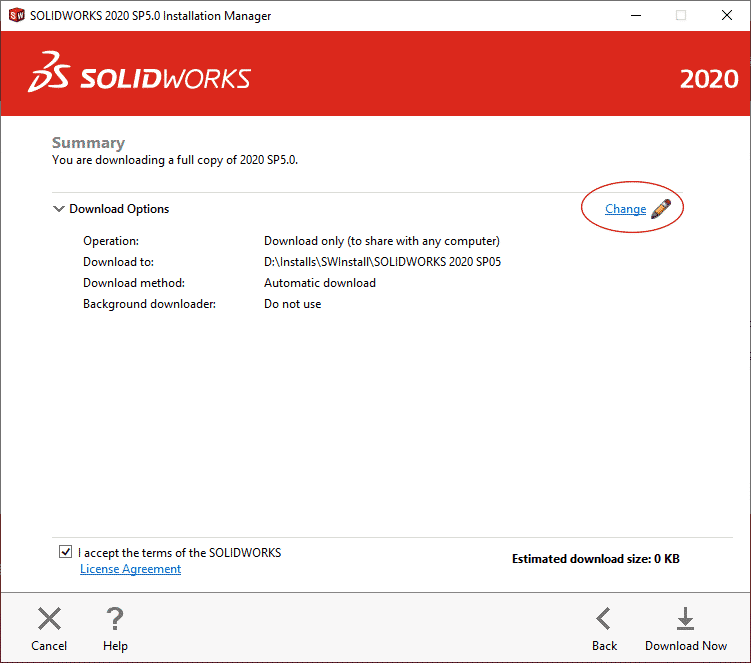
Passo 4 – Iniciar Instalação
Após concluída a transferência dos ficheiros de instalação, deve navegar até à localização que definiu no passo anterior e correr o executável “sldIM.exe”.
Nota: Caso não tenha definido um diretório personalizado, a localização por defeito, será: “Os meus Documentos\SOLIDWORKS Downloads”
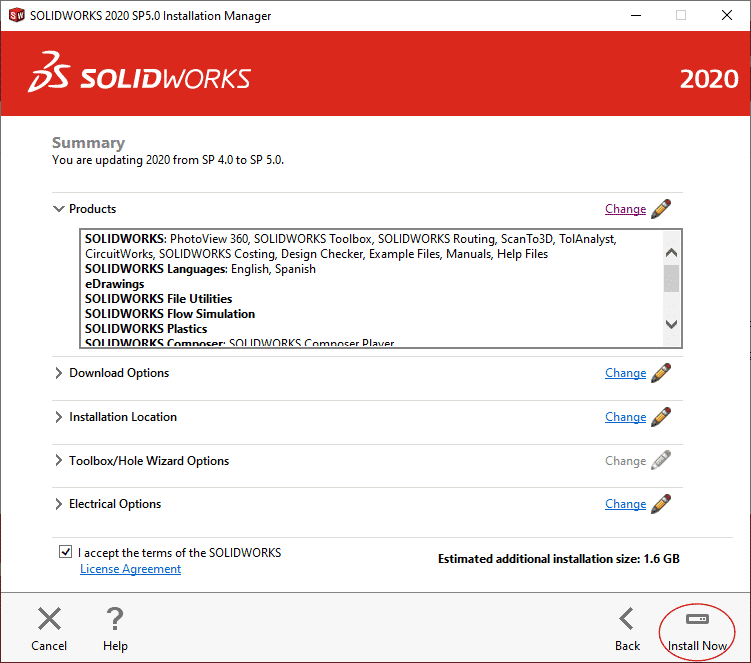
Passo 5 – Opções de instalação
Após correr o executável “sldIM.exe”,será apresentado o ecrã constando das opções de instalação:
Recomendações
- DOWNLOAD OPTIONS: Recomendamos desativar o “Background Downloader”.
- TOOLBOX: Caso tenha a sua toolbox personalizada, aconselhamos a fazer BackUp da pasta “c:\SOLIDWORKS Data”.
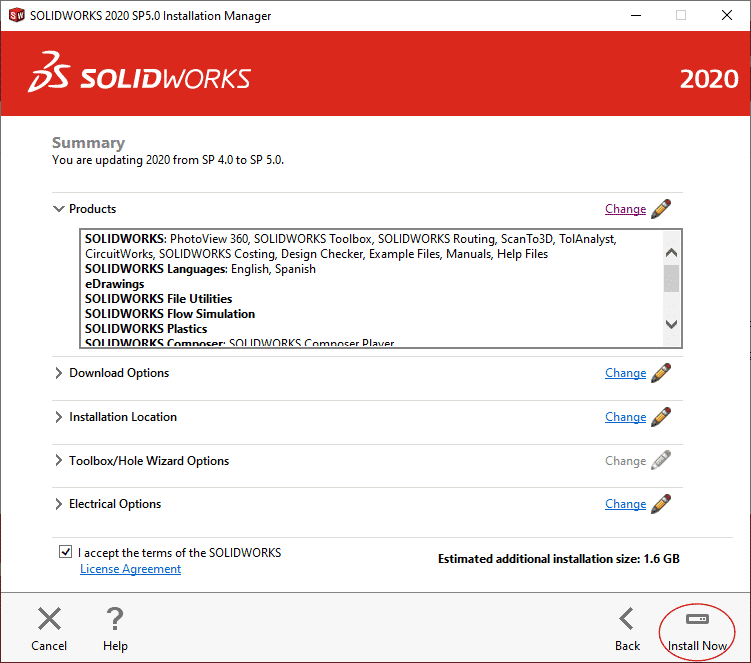
Após concluída a configuração, basta clicar em “Install Now” no canto inferior direito da janela, para iniciar a instalação.
Em caso de dúvida contacte a nossa equipa técnica SOLIDWORKS
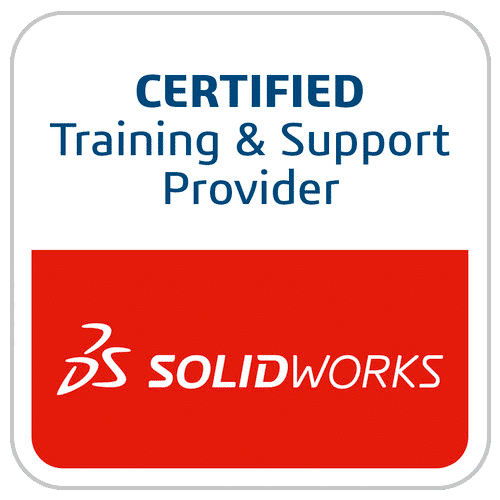
Gostaria de ter acesso a mais conteúdos como este?
Subscreva a nossa newsletter e receba informação sobre novos artigos, oferta formativa, webinars, eventos, campanhas e muito mais!